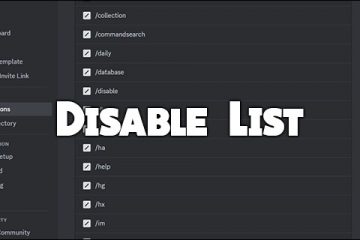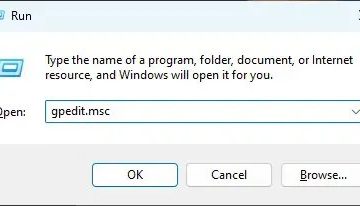Ipinapaliwanag ng artikulong ito kung paano pipiliin o baguhin kung anong mga folder ang iba-back up sa Dropbox sa Windows 11.
Ang Dropbox ay isang serbisyo sa cloud storage na nagpapahintulot sa mga user na mag-imbak at magbahagi ng mga file at folder online. Nag-aalok ito ng mga feature gaya ng pag-sync ng file, pag-bersyon ng file, at mga tool sa pakikipagtulungan, na ginagawang mas madali para sa mga team na mag-collaborate sa mga proyekto.
Maaaring i-configure ng isa ang maraming setting gamit ang Dropbox app sa Windows, kabilang ang pagsisimula ng Dropbox sa system startup , hindi pagpapagana sa pagsisimula ng Dropbox sa background, pagdaragdag ng Microsoft Office add-in, pag-on o pag-off ng mga notification, pamamahala ng mga backup, pag-on o pag-off ng awtomatikong pag-backup, pagpangalan sa pangalan ng backup na device, pagbabago ng dalas ng pag-backup, at higit pa.
Kapag na-set up mo ang Dropbox Windows, maaari mong baguhin sa ibang pagkakataon o pumili ng mga karagdagang folder na iba-backup sa Dropbox settings app. Kung ang ilan sa mga folder na bina-back up ay hindi na mahalaga, maaari mong alisin sa pagkakapili o alisin ang mga ito sa iyong backup. O magdagdag ng mga bagong folder na mahalagang i-secure.
Ang pagpili o pagbabago kung aling mga folder ang iba-back up sa Dropbox ay mahalaga dahil pinapayagan ka nitong i-back up ang mga file at folder na mahalaga sa iyo. Makakatipid ito sa iyo ng espasyo at oras ng storage, dahil hindi ka magba-back up ng mga hindi kinakailangang file.
Bukod pa rito, makakatulong ang pagpili ng mga partikular na folder para i-backup na matipid ang iyong paggamit ng data kung limitado ang internet bandwidth mo. Sa pamamagitan lamang ng pagpili sa mga folder na kailangan mo, mas mapapamahalaan mo ang iyong storage at matiyak na ligtas na naka-back up ang iyong mahahalagang file.
Pumili o magpalit ng mga folder na bina-back up
Tulad ng nabanggit sa itaas, ang mga user maaaring pumili o magpalit ng mga folder para i-backup anumang oras sa app ng mga setting ng Dropbox. Nagbibigay-daan ito sa iyo na i-backup lamang ang mga folder na mahalaga at iwanan ang mga hindi gaanong mahalaga.
Narito kung paano ito gawin.
Una, buksan ang window ng Dropbox flyout mula sa lugar ng notification. Magagawa mo iyon sa pamamagitan ng pag-click sa Taskbar overflow at pagpili sa Dropbox para buksan ang flyout window nito.
Kapag bumukas ang flyout, piliin ang Mga Setting (gear) sa tuktok ng screen at i-click ang Mga Kagustuhan.
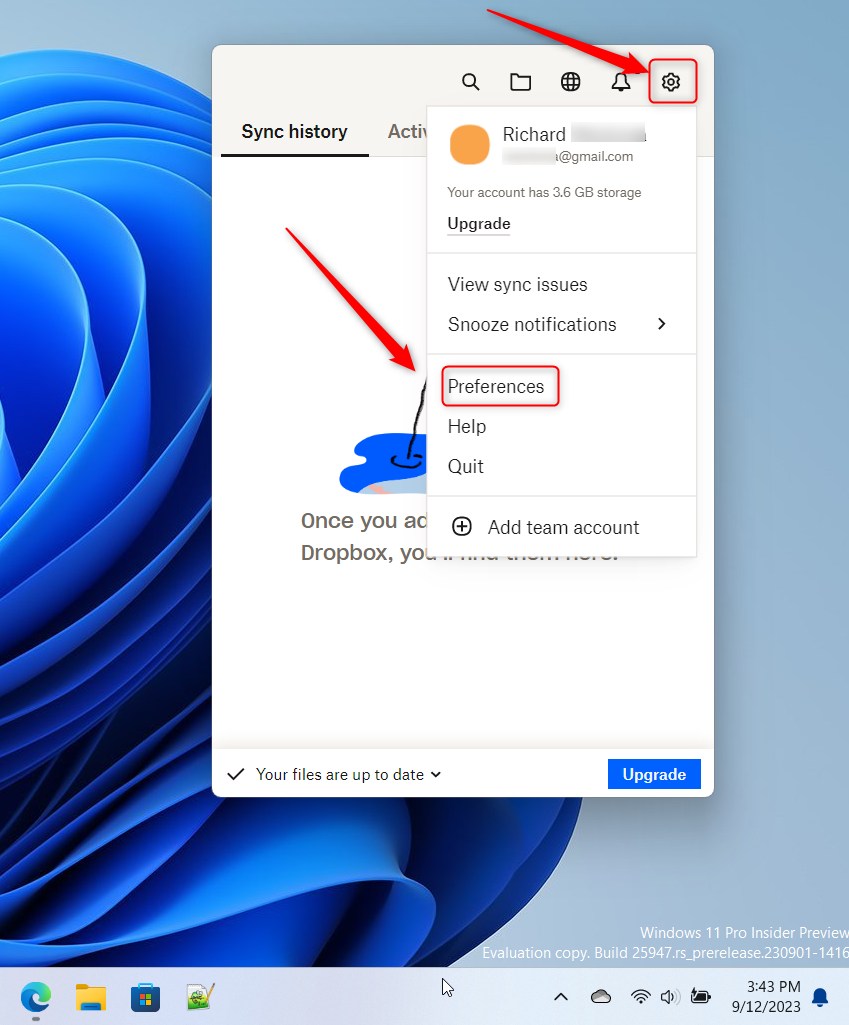
Sa Preferences page, piliin ang Mga backup tab. Sa ilalim ng “Itong PC,”i-click ang Pamahalaan ang mga backup button.
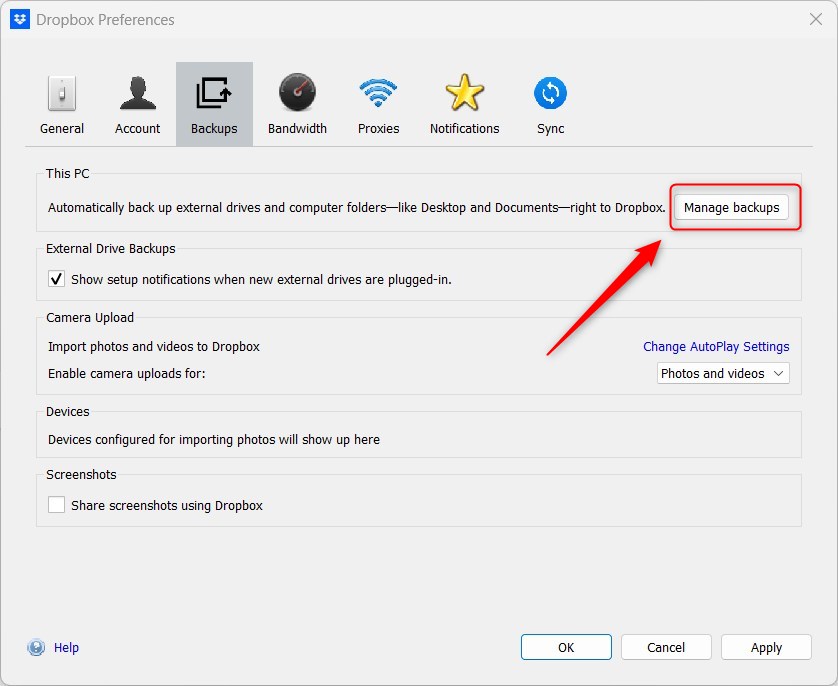
Kung na-set up mo na ang Dropbox, i-click Aking PC (DeviceName) sa ilalim ng Pag-sync at pag-backup tab sa flyout window.
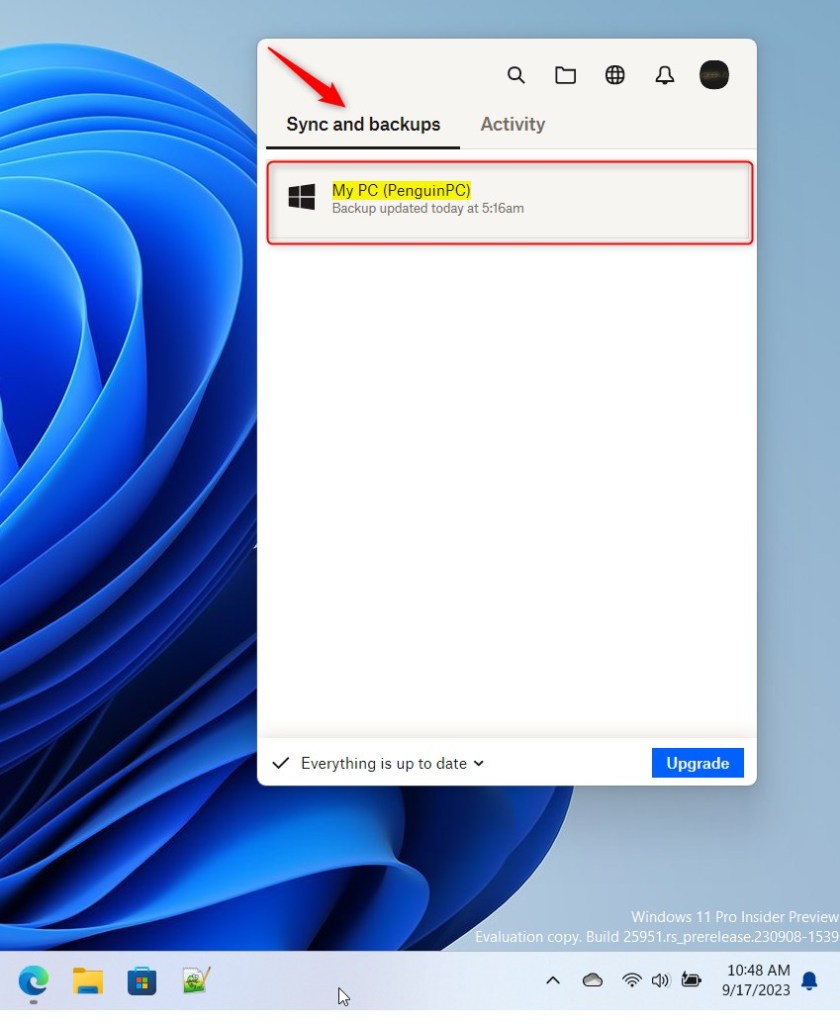
Bubuksan ito ang pahina ng mga setting ng Dropbox.
Sa ilalim ng Pamahalaan ang mga backup, piliin ang tile na “Pumili o baguhin ang pagba-back up ng folder“sa pahina ng Dropbox Backup.
Pagkatapos ay i-click ang button na Pumili ng folder.
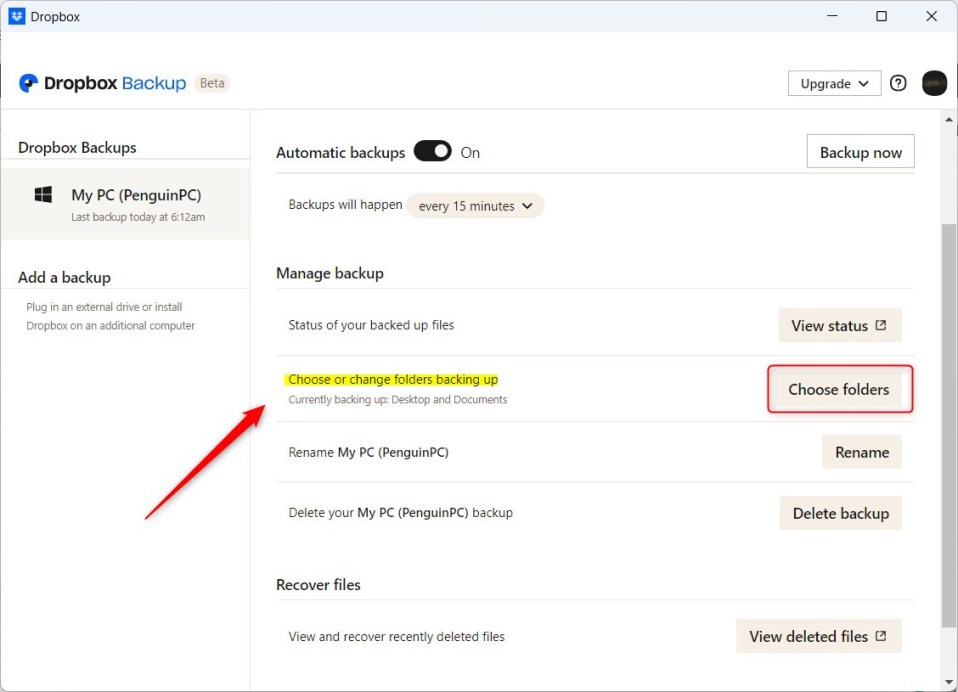
Sa window ng pagpili ng mga folder at file , lagyan ng check ang kahon sa tabi ng mga folder na gusto mong i-back up. Alisan ng check ang mga folder at file na gusto mong ibukod mula sa pag-back up.
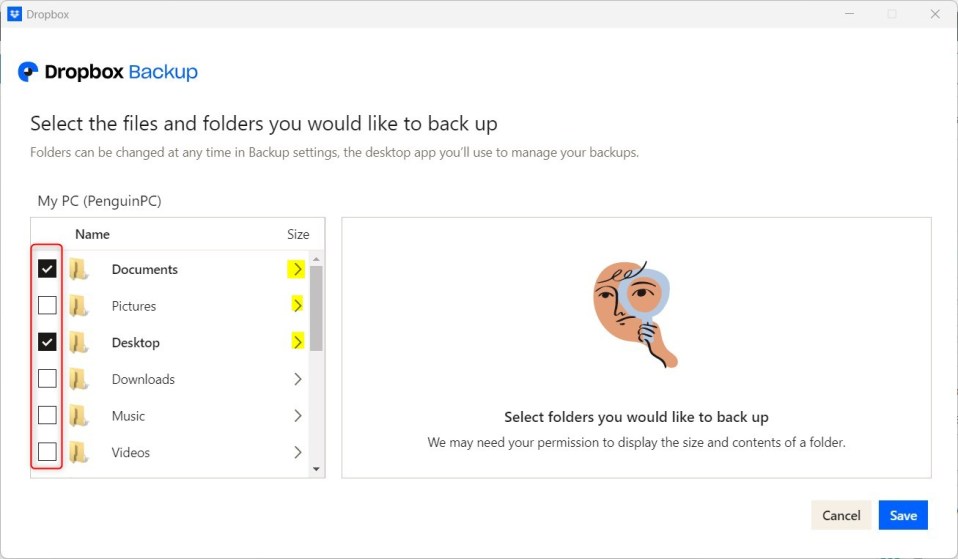
Mag-click sa kanang-caret upang palawakin ang folder para pumili ng mga subfolder.
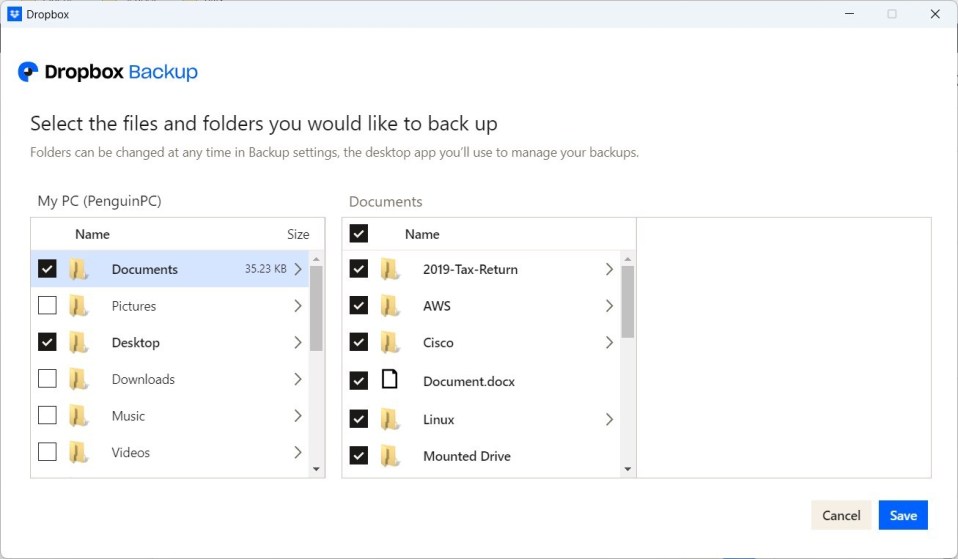
Piliin o alisin sa pagkakapili ang mga folder at file na gusto mong isama o ibukod sa pag-back up. Pagkatapos ay i-click ang button na I-save kapag tapos ka na.
Dapat gawin iyon!
Konklusyon:
Ipinakita sa iyo ng post na ito kung paano upang piliin o baguhin kung ano ang iba-back up sa Dropbox app. Kung makakita ka ng anumang mga error sa itaas o may idadagdag, mangyaring gamitin ang form ng mga komento sa ibaba.